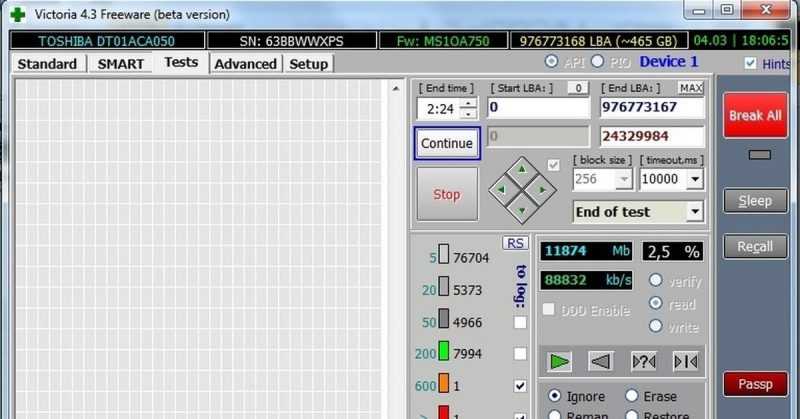
Victoria является одной из наиболее востребованных программных решений для восстановления и мониторинга жестких дисков. Она доступна под лицензией, не требующей оплаты, и полностью совместима с новейшими версиями операционной системы Windows. Благодаря Victoria, пользователи могут контролировать работоспособность своих дисков и, при необходимости, принимать меры для продления их эксплуатационного ресурса.
Проведение SMART-анализа
Перед началом восстановления диска, рекомендуется выполнить ряд диагностических тестов. Эти тесты выявляют уязвимые зоны накопителя и обеспечивают программе информацию о том, какие аспекты нуждаются в корректировке. Для начала стоит провести анализ SMART.
- Откройте вкладку «Standart» и выберите жесткий диск, который требуется проверить. Независимо от того, подключен ли к устройству только один накопитель, его необходимо выделить для проверки.
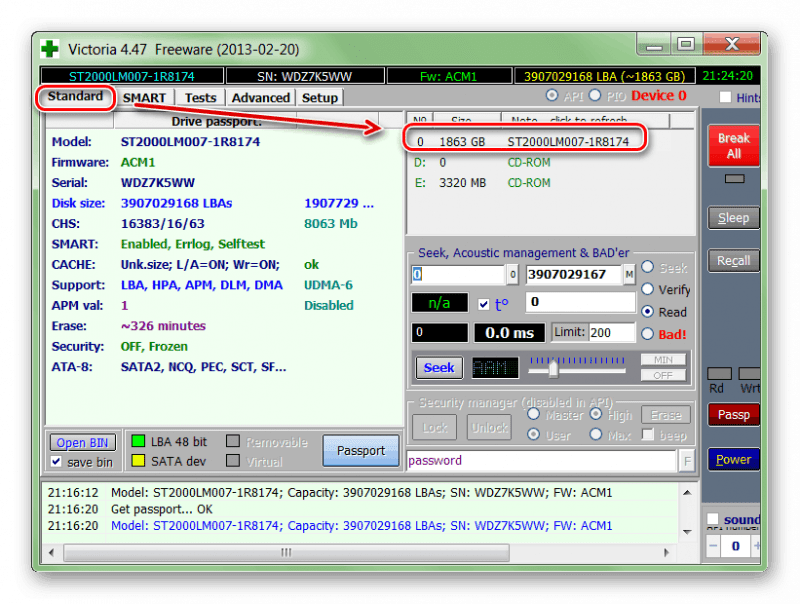
Вместо выбора логических разделов на жестком диске, мы обращаем внимание на само устройство.
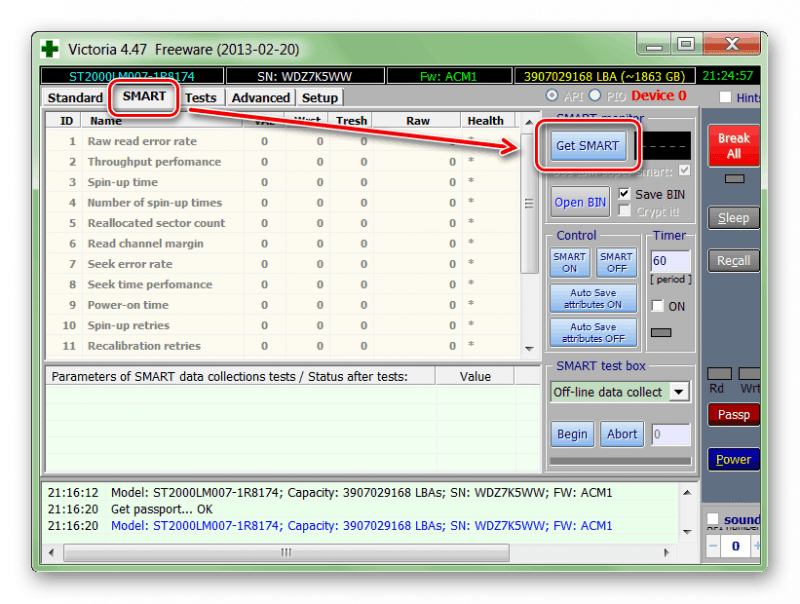
Анализ проводится с почти мгновенной скоростью.
На странице SMART отображается данные о состоянии жесткого диска. Обращаем внимание на раздел «Здоровье» — в нем представлено текущее состояние параметра. Зеленая индикация означает нормальное функционирование, желтая предупреждает о потенциальной опасности, а красная указывает на критические проблемы. Другой ключевой индикатор — «Сырой» (Raw), который показывает количество поврежденных секторов на диске.
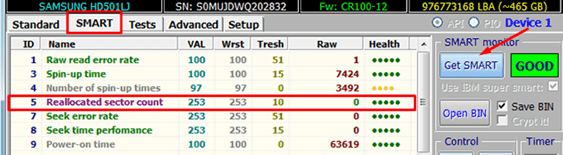
Иногда проведение анализа SMART помогает определить, что жесткий диск находится в хорошем состоянии или требует замены.
При наличии минимального количества битых секторов и при условии, что все параметры диска указывают на здоровье, процедуру восстановления можно пропустить. В случае выявления неисправностей следует перейти к детальной диагностике и устранению проблем.
Тестирование поверхности
Для выполнения дополнительного анализа перемещаемся на страницу Tests. По умолчанию включена проверка всего дискового пространства. Возможно определить диапазон проверяемой зоны, используя поля Start LBA и End LBA.
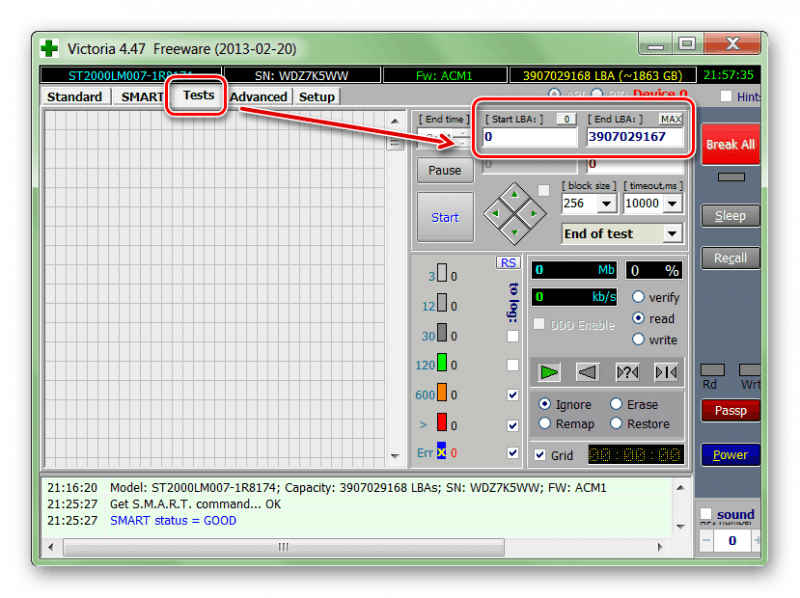
Мы пренебрегаем проверкой полного размера диска.
Для анализа блоков диска выберем режим проверки «Игнорировать». В этом режиме прибор будет пропускать сектора с нестабильностью, одновременно фиксируя их. Чтобы инициировать проверку, нажмите кнопку «Запуск». Во время сканирования можно остановить или приостановить процесс, используя соответствующие кнопки «Стоп» и «Пауза». Приложение сохраняет точку прерывания, так что при повторном запуске тестирование продолжится с того же места.
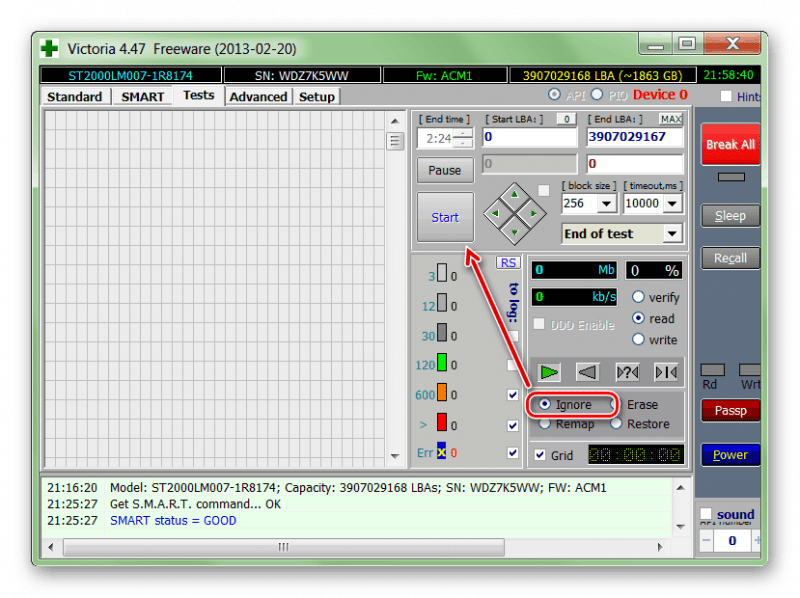
Проверим работоспособность диска, выявляя потенциальные неполадки на его поверхности.
Результаты анализа выводятся в интерфейсе приложения в процессе сканирования поверхности. Важно сначала оценить количество зон, обозначенных красным и синим цветом, которые представляют собой нерабочие участки — части поверхности, не принимающие участие в процессах записи или чтения. Увеличение числа таких участков указывает на приближение отказа устройства.
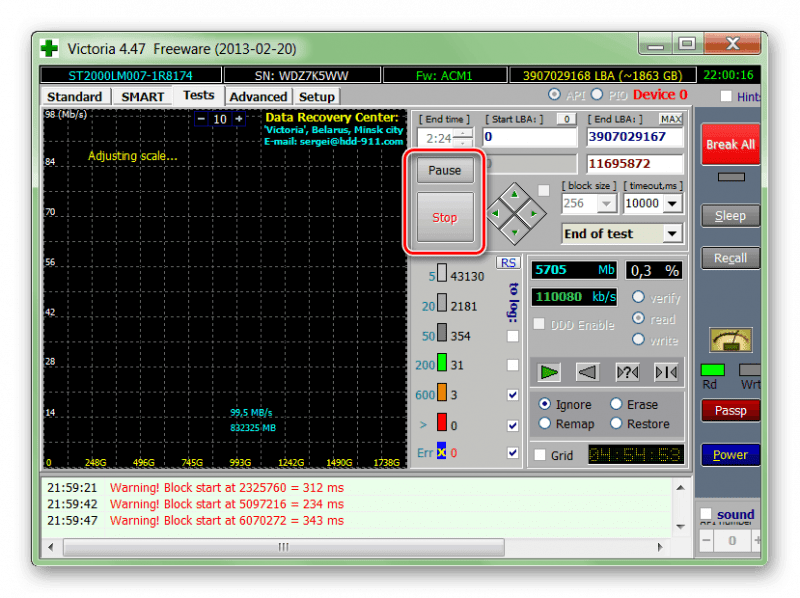
Красные и синие блоки негативно сказываются на результате, в то время как другие цвета демонстрируют приемлемый уровень.
Рекомендуется проводить сканирование поверхности диска не реже одного раза в 2-3 месяца для мониторинга его состояния и своевременного обнаружения начала процесса деградации.
Восстановление повреждённых секторов
При обнаружении значительного числа красных и синих участков на поверхности во время тестирования, необходимо предпринять попытку перераспределить их. В основе этого процесса лежит замена поврежденных секций на блоки из запасного хранилища. Невозможно бесконечно переназначать сектора, так как запасные ресурсы в конечном итоге исчерпаются. Тем не менее, мы можем продлить эффективный срок службы диска хотя бы на ограниченное время.
На вкладке Test сохраняем неизменными все настройки, за исключением режима сканирования. Вместо параметра Ignore устанавливаем один из предложенных методов:
- Remap — битые сектора будут переназначены из резерва диска.
- Restore — программа попробует вычитать и заново переписать данные в бэк-блоке, чтобы восстановить его работоспособность. Этот режим не работает на дисках объёмом более 80 Гб.
- Erase — выполнить запись данных в повреждённый сектор.
Режим Remap обеспечивает наивысшую степень безопасности. В случае невозможности переопределения секторов, диск останется невредимым. Варианты Restore и Erase несут потенциальный риск потери определенных данных. Для проведения восстановления необходимо выбрать соответствующий режим и запустить процесс, нажав кнопку Start.
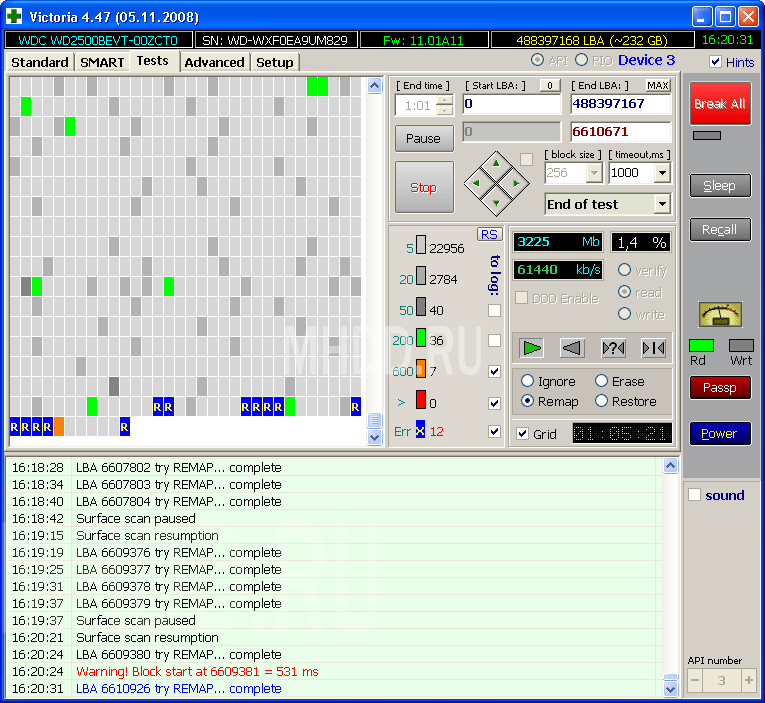
Давайте попробуем перераспределить поврежденные сектора, пока их количество незначительно.
После завершения процедуры рекомендуется повторно провести анализ поверхности для оценки изменений состояния диска. Количество поврежденных блоков, скорее всего, уменьшится, но полностью их устранить невозможно. С течением времени количество дефектных секторов будет увеличиваться, что потребует рассмотрения вопроса о перемещении информации на другой носитель.








